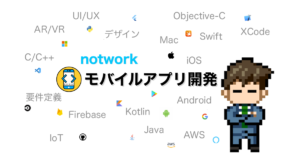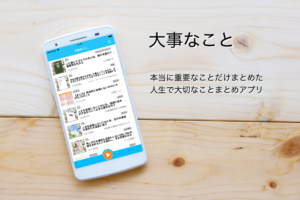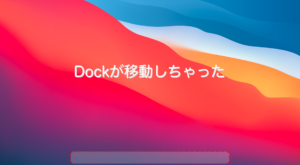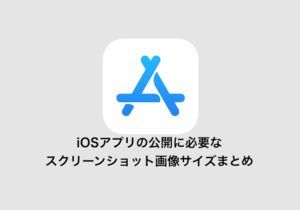MacにおいてアプリケーションなしでPDFファイルの入手先をすばやく消したい
追加のインストールなしで、PDFファイルの入手先プロパティを簡単に消す方法

問題
写真やドキュメントなど、自分で作成したり、他から入手したファイルを扱う場合には、セキュリティ上、作成者や入手先、位置情報などそのファイルのプロパティ情報(メタデータ)に個人を特定できる情報を含んでいないかを気にする必要があります。
例えば、紙媒体のドキュメントを、PDFスキャンして会社に提出するケースなどがあります。
私はよく、iPhoneで写真撮影からPDF化までを「Microsoft Lens」というアプリを使って行い、そのPDFファイルを自分のMacにAirDropでファイル転送して、Macからメール送信ということをします。
しかし、このメール送信直前のPDFのプロパティ情報には、入手先として撮影したiPhoneとMacのユーザー名が含まれていることがあります。

ファイルを右クリック(副クリック)して「情報を見る」からファイルの情報を確認すると、詳細情報に入手先が表示されています。
メール添付などで、他の人と共有したり配布する際には、注意が必要な部分です。
解決方法
調べると、PDFのプロパティ情報を編集するようなアプリケーション(ソフトウェア)を使用する方法が紹介されたりします。
しかしこのレベルであれば、特に他のアプリケーションをインストールすることなく、Macの標準機能だけで簡単に解決することが可能です。
問題の前述同様、ファイルを右クリック(副クリック)して「情報を見る」からファイルの情報を確認します。
そして、入手先の項目の内容が表示された部分で右クリック(副クリック)します。
すると、右クリックメニューに「◯個のURLを削除」と表示されているので、ここをクリックします。


しばらく処理を待つと、入手先の項目自体が削除されます。
削除された後の情報は以下のとおりです。

ちなみに
Macで通常PDFを開くと、標準アプリのプレビューアプリが開きます。
このプレビューから新たなPDFを書き出す方法でも、入手先などのプロパティを削除することができます。
手順は、メニューから[ファイル] - [書き出す] を選択し、保存のダイアログでフォーマットにPDFを選択し保存すればOKです。
ただし、元のファイルはそのままで、新しいファイルが作成されるため、ワンアクション増えてしまいます。また、メール添付などで元のファイルを間違って指定してしまわないように注意が必要ですね。
手っ取り早く入手先のプロパティだけ変更したい場合には、今回の方法で十分でしょう。
入手先の他にもリセットしたいプロパティがある場合には、プレビューを使用した方法がよいかもしれません。